win10关闭休眠 cmd方法 win10如何使用cmd关闭休眠模式
电脑中一般都是自带有休眠功能的,只要一段时间不用就会暂时关闭显示器,要使用的时候唤醒一下即可,但是很多win10系统不喜欢这个功能,就想要将其关闭,比较简单的方法是使用cmd关闭休眠模式,该怎么操作呢,本文这就给大家介绍一下win10关闭休眠 cmd方法。

具体方法如下:
一、首先使用 Windows + R 打开运行对话框,然后键入命令:cmd 完成后,按回车键或点下方的“确定”打开,如图所示。
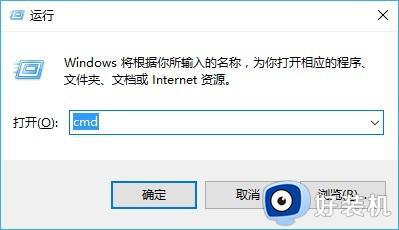
二、打开CMD命令窗口之后,再键入命名:powercfg –h off 完成后,按“回车键”运行,如下图所示。
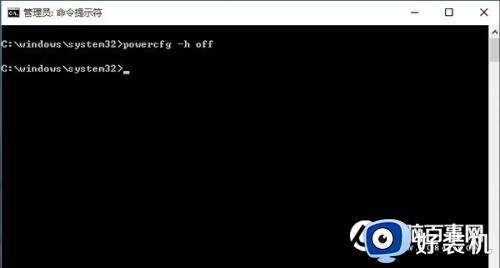
通过DOS命令窗口运行“powercfg –h off”命名,即可快速关闭系统休眠功能。重启后,Win10系统休眠文件便会从系统C盘中消失了。一下就能为节省几个GB的存储空间,对于一些小容量SSD硬盘的用户来说,很实用。
需要注意的是,Win10关闭系统休眠后,会导致“快速启动”功能失效,如果需要电脑快速启动的朋友,需要慎重操作!
如果只是觉得休眠太占地方,又不想放弃这项功能,还可以试一试“powercfg –h size 50”。这项命令的含义是将休眠文件直接压缩到内存容量的50%,比方说你的内存是8G,那么执行该命令后,对应的hiberfil.sys就会变成4GB,而且还不影响休眠功能的使用。
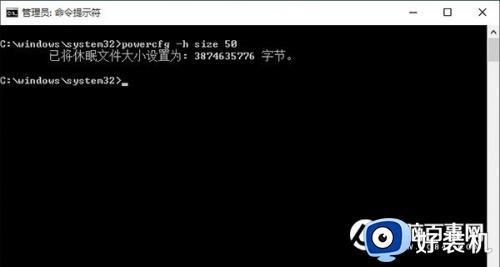
PS:这里的50原则上是可以随便设的,但不能低于50(即不能小于内存容量的50%)。你可以根据需要将其设置为60、70、80,设置实时生效。
以上给大家介绍的就是win10如何使用cmd关闭休眠模式的详细内容,大家有需要的话可以学习上述方法步骤来进行关闭,希望帮助到大家。
win10关闭休眠 cmd方法 win10如何使用cmd关闭休眠模式相关教程
- 关闭休眠win10怎么设置 如何关闭win10休眠功能
- win10关闭睡眠和休眠的方法 win10如何关闭休眠睡眠功能
- win10关闭盖子不休眠怎么设置 win10设置关闭盖子不休眠方法
- win10关闭电脑休眠设置在哪 win10系统休眠功能怎么关闭
- win10关闭待机休眠设置步骤 win10怎么关闭待机休眠
- win10系统休眠后程序自动关闭怎么办 让win10程序在休眠状态下继续运行的方法
- 怎么关闭win10休眠功能 win10彻底关闭休眠功能设置方法
- win10电脑休眠后屏保有广告怎么关闭 win10电脑休眠后是广告如何取消
- 怎么关闭win10休眠文件 win10系统休眠文件如何关闭
- win10 怎么把休眠关了 win10如何关闭系统休眠
- win10拼音打字没有预选框怎么办 win10微软拼音打字没有选字框修复方法
- win10你的电脑不能投影到其他屏幕怎么回事 win10电脑提示你的电脑不能投影到其他屏幕如何处理
- win10任务栏没反应怎么办 win10任务栏无响应如何修复
- win10频繁断网重启才能连上怎么回事?win10老是断网需重启如何解决
- win10批量卸载字体的步骤 win10如何批量卸载字体
- win10配置在哪里看 win10配置怎么看
win10教程推荐
- 1 win10亮度调节失效怎么办 win10亮度调节没有反应处理方法
- 2 win10屏幕分辨率被锁定了怎么解除 win10电脑屏幕分辨率被锁定解决方法
- 3 win10怎么看电脑配置和型号 电脑windows10在哪里看配置
- 4 win10内存16g可用8g怎么办 win10内存16g显示只有8g可用完美解决方法
- 5 win10的ipv4怎么设置地址 win10如何设置ipv4地址
- 6 苹果电脑双系统win10启动不了怎么办 苹果双系统进不去win10系统处理方法
- 7 win10更换系统盘如何设置 win10电脑怎么更换系统盘
- 8 win10输入法没了语言栏也消失了怎么回事 win10输入法语言栏不见了如何解决
- 9 win10资源管理器卡死无响应怎么办 win10资源管理器未响应死机处理方法
- 10 win10没有自带游戏怎么办 win10系统自带游戏隐藏了的解决办法
